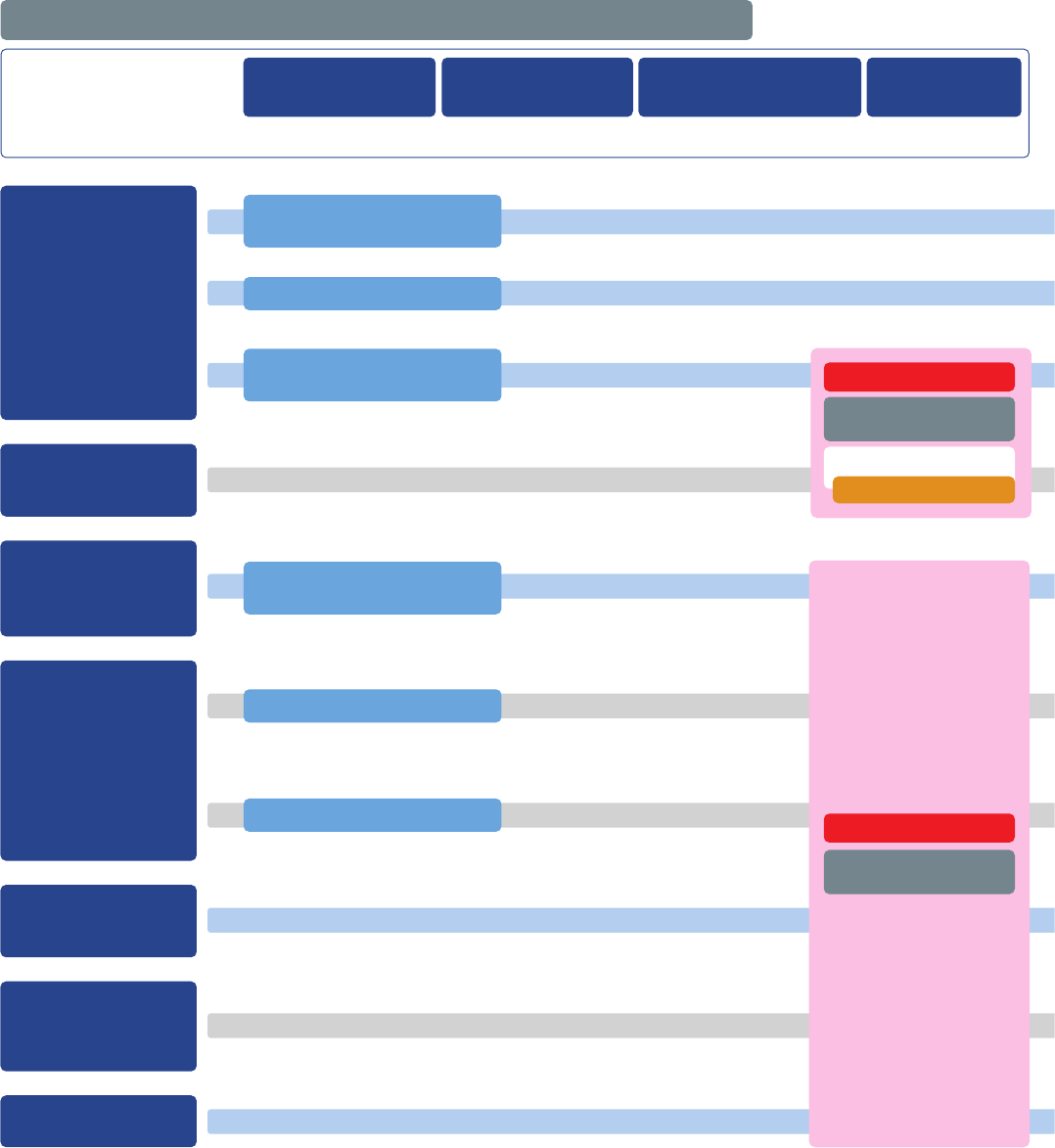Diese Funktionen
können standardmäßig verwendet werden
(Einstellungen sind nicht erforderlich).
Kopieren
●
Die optionale Faxkarte ist erforderlich.
●
Der optionale Color Scanner ist erforderlich.
●
Die optionale Faxkarte und der Color Scanner sind erforderlich.
●
Das optionale Remote Fax Kit und die Lizenzregistrierung sind erforderlich.
Scannen und Speichern
*1
/
Zugang zu gespeicherten Dateien
*1*2
(Speichermedium)
Speicherung/Aktualisierung
von Software
*3
Fax
(Eingang auf dem System)
* Diese Einstellungen sind nur bei Verbindung mit einem Netzwerk erforderlich.
Bei Verbindung über USB sind sie nicht erforderlich.
●
Einstellungen für Remote Scan
●
Einstellungen Remote UI
●
Verwenden eines Erweiterten Platzes im Netzwerk
●
Einstellungen Fax
●
Einstellungen Remote Fax
●
E
-
Mail/I
-
Einstellungen Fax
Vgl. e-Anleitung.
●
Verwenden von TCP/IP
:
●
Verwenden von SMB/CIFS
:
●
Einrichten eines Computers als Dateiserver
*6
Fax
(Senden/Erhalten)
Scanner
Scannen und
Senden
*4
Scannen und Speichern /
Zugang zu gespeicherten
Dateien
(Netzwerk)
Remote UI
MEAP
Senden und Empfangen von Dokumenten
über den Remote Fax Server
Senden von Faxdokumenten von einem
Computer über das System
*4
Verwenden eines Erweiterten Platzes
im Netzwerk
*1*5
Senden von Faxdokumenten von diesem System
*4
Senden an einen Dateiserver
Senden per E
-
Mail/I-Fax
●
Verbinden mit einem Netzwerk
●
Verbinden über USB
Vgl. e-Anleitung.
Vgl. e-Anleitung.
●
Verwenden von TCP/IP
:
●
Verwenden von SMB/CIFS
:
●
Verwenden von AppleTalk
:
●
Verwenden von Netware
:
●
Verwenden von TCP/IP
:
Vgl. e-Anleitung.
●
Verwenden von TCP/IP
:
●
Verwenden von SMB/CIFS
:
Drucken
*4
●
Verbinden mit einem Netzwerk
●
Netzwerkeinstellungen
*1 Sie können PDF-Dateien, die in einem Speichermedium oder in einem Erweiterten Platz eines anderen Systems des Netzwerkes gespeichert wurden, nur dann drucken, wenn Sie
den imageRUNNER ADVANCE C2030i/C2020i verwenden. Zum Ausführen der Druckfunktion ist das PS Printer Kit oder das Direct Print Kit (für PDF/XPS) erforderlich. (Sowohl das
PS Printer Kit als auch das Direct Print Kit (für PDF/XPS) erfordern eine Lizenzregistrierung.)
*2 Die Standardeinstellung zum Anzeigen des Speichermediums ist deaktiviert. Berühren Sie zum Verwenden des Speichermediums in [Präferenzen] (Einstellungen/Speicherung)
die Taste [Einstellungen anzeigen].
→
Berühren Sie die Taste [Einstellungen Anzeige Speicherort]
→
[Speichermedium]
→
[Ein].
*3 Vor dem Zugriff auf einen Verteilungsserver zur Speicherung/Aktualisierung von Software müssen die in diesem Ablaufdiagramm angegebenen Schritte "Verbinden mit einem
Netzwerk" und "Netzwerkeinstellungen" durchgeführt werden. Vor der Speicherung/Aktualisierung von Software über das Remote UI müssen die Schritte "Verbinden mit einem
Netzwerk", "Netzwerkeinstellungen" und "Einstellungen Remote UI" durchgeführt werden.
*4 Informationen zu den Systemanforderungen finden Sie in der e-Anleitung > Zusatzausstattung und Software.
*5 Die Standardeinstellung zum Anzeigen des Erweiterten Platzes ist deaktiviert. Berühren Sie zum Verwenden des Erweiterten Platzes in [Präferenzen] (Einstellungen/Speicherung)
die Taste [Einstellungen anzeigen].
→
Berühren Sie die Taste [Einstellungen Anzeige Speicherort]
→
[Netzwerk]
→
[Ein].
*6 Die Dateiserver, die Sie verwenden können, hängen von Ihrem Netzwerk ab. Nähere Informationen zu den Dateiservern, die Sie verwenden können, finden Sie in der e-Anleitung
> Netzwerk.
●
Der optionale Color Scanner
ist erforderlich.
●
Die optionale Faxkarte ist
erforderlich.
●
Der optionale Color Scanner ist erforderlich.
●
Wenn Sie den imageRUNNER ADVANCE
C2030L/C2020L verwenden, sind das Color
Universal Send Kit und die Lizenzregistrierung
erforderlich.
●
Der optionale Color Scanner ist erforderlich.
●
Wenn Sie den imageRUNNER ADVANCE
C2030L/C2020L verwenden, sind das Color
Universal Send Kit und die Lizenzregistrierung
erforderlich.
●
Der optionale Color Scanner ist erforderlich.
●
Wenn Sie den imageRUNNER ADVANCE
C2030L/C2020L verwenden, sind das Color
Universal Send Kit und die Lizenzregistrierung
erforderlich.
●
Der optionale Color Scanner ist
erforderlich.
●
Abhängig von der Druckfunktion sind möglicherweise Zusatzausstattung und/oder
Lizenzregistrierung erforderlich.
●
Einstellungen für das Drucken von
einem Computer
●
MEAP Service Management Service
(
SMS
)
Einstellungen
●
Einstellungen für das Senden von
Faxdokumenten von einem Computer
sind. Gehen Sie nach Überprüfung des Ablaufs der erforderlichen Einstellungen zur entsprechenden Seite in diesem Handbuch oder
Vgl. “Verbinden des Systems mit
Vgl. “Verbinden des Systems mit